Cum să redați o prezentare de diapozitive foto în Windows 10 din File Explorer

Deși nu este la fel ca versiunile anterioare, în Windows 10 puteți reda o prezentare de diapozitive a imaginilor din File Explorer. Iată cum.
În versiunile anterioare de Windows, începând cuEdiția Millenium sau Windows ME pentru cei dintre voi prea tineri să-și amintească acea debacle, puteți reda o prezentare de diapozitive a imaginilor dvs. în folderul My Pictures. Cu Windows 10, lucrurile s-au schimbat puțin, dar puteți reda o prezentare de diapozitive a imaginilor din File Explorer. Iată cum să alegeți imaginile pe care le doriți și începeți prezentarea prin intermediul interfeței Ribbon actualizate.
Redați o prezentare de imagini în Windows 10
Pentru a începe cu ușurință o prezentare de diapozitive a tuturor imaginilor dintr-un folder, deschideți folderul care conține imaginile dorite, apoi selectați prima imagine din folder. O nouă secțiune galbenă numită Instrumente de imagine va apărea în Panglică de deasupra filei Gestionați; apasa pe el.
Acolo veți vedea câteva opțiuni noi și în secțiunea Vizualizare. Click pe Prezentare de diapozitive pentru a începe o prezentare de diapozitive a tuturor imaginilor din folder. Rețineți că, dacă nu selectați niciuna dintre imaginile din folder, nu veți putea începe o prezentare de diapozitive.
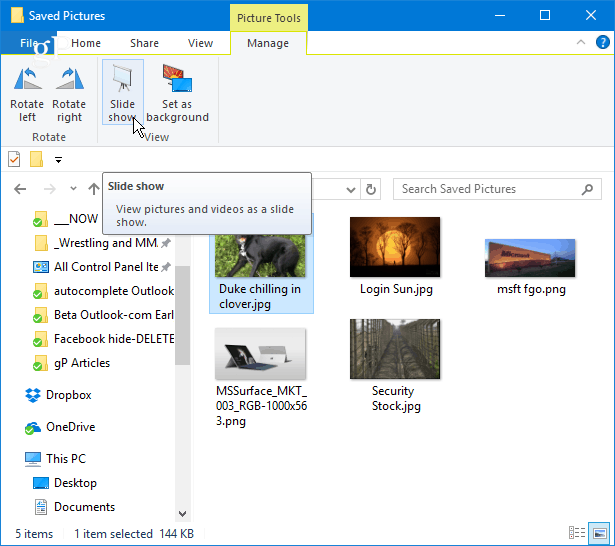
De asemenea, puteți începe o prezentare de diapozitive cu doar imaginile specifice dintr-un folder pe care doriți să îl utilizați. Pentru a selecta imaginile din folderul dorit, țineți apăsat butonul Ctrl sau Schimb tastați pe tastatură pentru a selecta imaginile pe care doriți să le utilizați. Asta vă va oferi la fel Instrumente de imagine opțiune din fila Gestionare cu opțiunea de a începe o prezentare de diapozitive.
După ce începeți prezentarea, puteți face clic dreapta pe oricare dintre imaginile afișate și controla redarea, puteți schimba viteza sau ieși din prezentare.
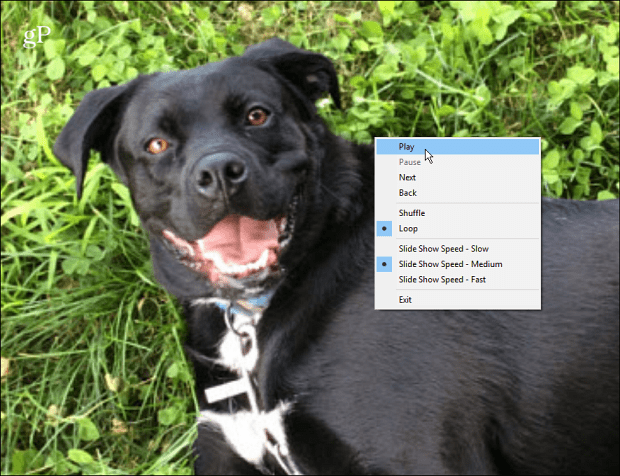
Amintiți-vă că acest lucru va afișa numai staticimagini din File Explorer. Dacă doriți instrumente mai sofisticate, consultați aplicația Fotografii încorporată sau funcția Windows 10, Story Remix, care vă va permite să editați și să combinați imagini și fișiere video. Sau, puteți utiliza întotdeauna o aplicație terță parte precum IrfanView, care oferă, de asemenea, mai multe opțiuni de prezentare de diapozitive personalizabile.
Utilizați opțiunea Slideshow în Windows 10 File Explorer sau preferi o aplicație terță parte? Lasă un comentariu mai jos și anunță-ne cum îți place să arăți imaginile pe computer.










Lasa un comentariu